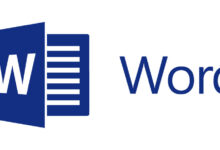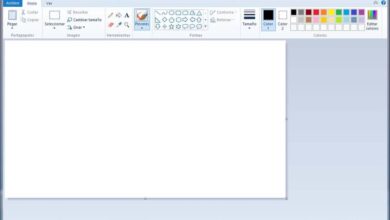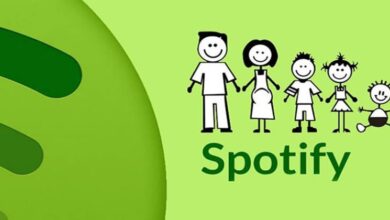كيفية تجميع مقطعي فيديو معًا باستخدام CapCut لعرضهما جنبًا إلى جنب؟
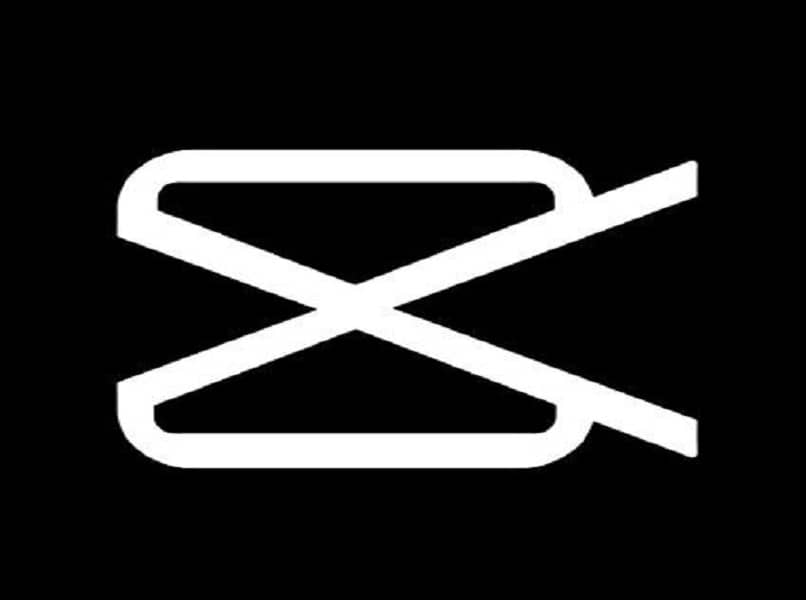
يعد وضع مقطعي فيديو في CapCut لتشغيلهما في وقت واحد ميزة لا يعرفها الكثيرون. وقد أصبح التطبيق مركز الترفيه بعد اكتشافه، إذ يتيح إنشاء مقاطع فيديو وتوحيدها مع TikTok. لمشاهدة مقطعي فيديو جنبًا إلى جنب، كل ما عليك فعله هو استخدام وظيفة ‘Overlay’.
تتوفر هذه الخدمة على شكل تطبيق في المتاجر المعنية للهواتف الذكية التي تعمل بنظام iPhone وAndroid. ومع ذلك، هذه الخدمة غير متوفرة للكمبيوتر الشخصي، إلا إذا قمت بتثبيت محاكي Bluestacks للكمبيوتر الشخصي وقمت بتنزيل التطبيق من متجر Play.
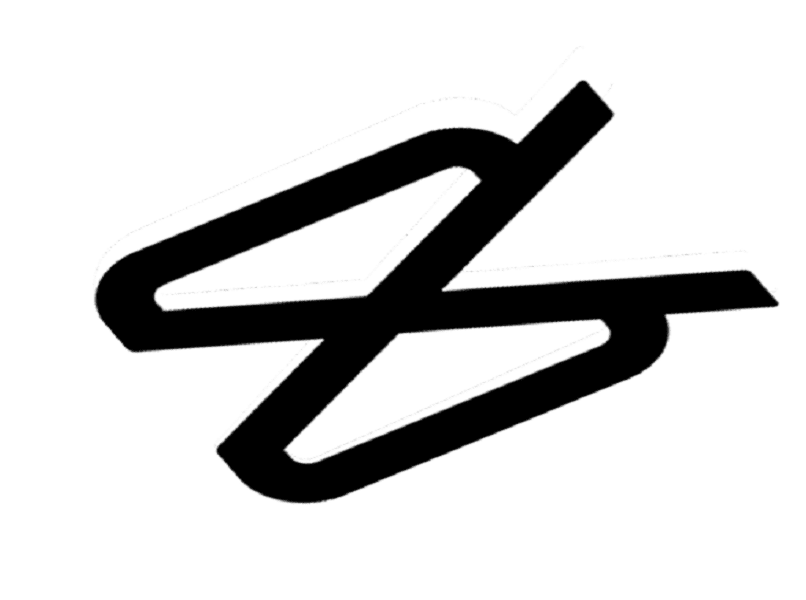
ما هي النقاط التي يجب مراعاتها قبل الانضمام إلى مقاطع الفيديو باستخدام CapCut؟
هناك جوانب معينة يجب عليك معرفتها قبل الانضمام إلى مقاطع الفيديو في CapCut. أحدها هو أنه يجب أن يكون لديك أحدث تطبيق تم تنزيله، لأنه قد يحتوي على ميزات جديدة لم تكن على علم بها بعد، أو قد لا يعمل معك حتى إذا كان قديمًا. وبالمثل، يجب أن يكون لديك مساحة تخزين داخلية على هاتفك الذكي أو جهاز الكمبيوتر.
بالإضافة إلى ذلك، يجب أن تكون إضاءة ودقة مقاطع الفيديو جيدة، حتى يتمكن المستخدمون من مشاهدتها وحتى تبدو أكثر نظافة من الناحية الجمالية . يجب أن يكون طول مقاطع الفيديو هو نفسه ويجب أن يكون التنسيق مشابهًا، حتى يتمكن التطبيق من تضمينها في لوحة التحرير الخاصة به.
تحقق من دقة وإضاءة مقاطع الفيديو
من المستحسن أن تكون جودة مقاطع الفيديو في تطبيق CapCut جيدة جدًا، نظرًا لأن معظم مقاطع الفيديو التي يتم تحريرها هناك تذهب مباشرة إلى TikTok. تتميز مكتبة الفيديو الموجودة على الشبكة الاجتماعية المعنية باحتوائها على محتوى عالي الجودة. أي أنه لتحرير مقطع فيديو في CapCut، يجب أن تحتوي مقاطع الفيديو على حد أدنى 420 بكسل وحد أقصى 1080 بكسل.
أي، إذا كنت تريد تحرير مقطع فيديو في CapCut، فتحقق من الفيديو أولاً للتأكد من أنه يحتوي على إضاءة جيدة وعدد البكسل المطلوب . للقيام بذلك، انتقل إلى المعرض، وافتح الفيديو المطلوب، وانقر على النقاط الثلاث وحدد “التفاصيل”. يجب أن يحتوي الفيديو على 360 أو 480 أو 750 أو 1080 بكسل، إذا كانت أقل، تخلص منها.
هل الفيديوهات بنفس الطول؟
كل هذا يتوقف على الطريقة التي تريد بها إنشاء الإصدار، لأنه إذا كنت تريد إجراء مقارنة بين مقطعي فيديو ، فمن المستحسن أن يكون كلاهما بنفس الطول نسبيًا. من المهم أيضًا توضيح أن إنشاء تأثير المرآة في CapCut لا يعني توحيد مقطعي فيديو في مشروع واحد.
الحد الأقصى لطول مقطع فيديو CapCut لـ TikTok هو 60 ثانية. وهذا لا يعني أن كلا الفيديوين بنفس الطول، سواء كان النصف أو أقل قليلاً أو أكثر قليلاً. ومع ذلك، إذا كانت أطول من ذلك بكثير، فخذ وقتك وقم بتقطيعها حتى تتمكن من تعديلها وتحميلها على TikTok، إلا إذا كنت ترغب في مشاركتها على مواقع أخرى.
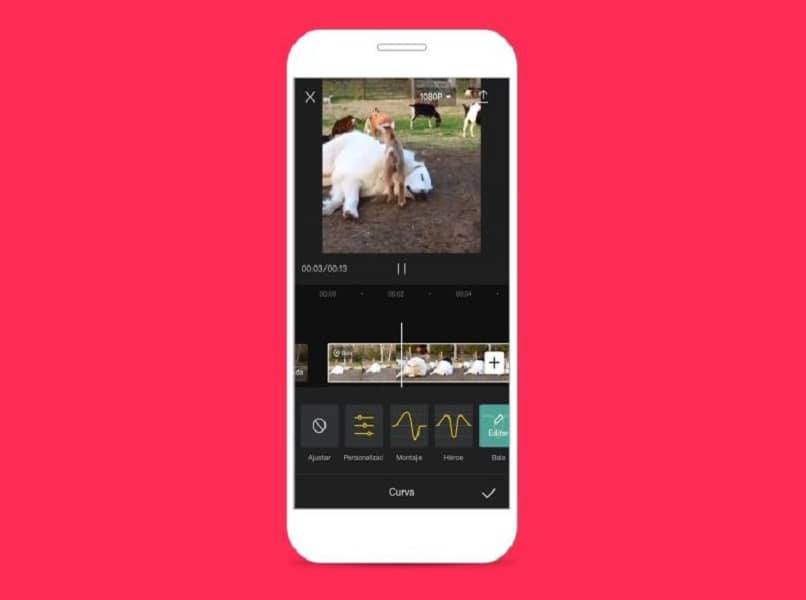
ما هي التنسيقات التي يدعمها CapCut؟
مثل تطبيقات تحرير الصور والفيديو الأخرى، لدى CapCut متطلبات معينة فيما يتعلق بهذه المشكلة، لأنه يدعم فقط مقاطع الفيديو بتنسيق MP3. ولنتذكر أن هذا النوع من التنسيق يتميز باحتوائه على مقاطع فيديو وتسجيلات صوتية ذات جودة جيدة ، ويتم ضغط وزنها بتنسيق MPEG.
CapCut متوافق أيضًا مع تنسيقات MP4، وهذا النوع من التنسيق مشابه جدًا للتنسيق السابق، مع الفارق في أن مقاطع الفيديو والتسجيلات الصوتية ذات جودة أفضل ويمكن أن تحتوي حتى على ترجمات. كما أن وزن الملفات أقل، نظرًا لأن وزنها مضغوط بتنسيق MPEG-4. مما يؤدي إلى تحسين تنسيق MP3 السابق بشكل كبير.
ما هي خطوات وضع مقطعي فيديو في شاشة مقسمة داخل CapCut؟
أولاً، قم بتنزيل التطبيق أو تحديثه. ثم افتح التطبيق وحدد خيار “مشروع جديد”. سيتم عرض معرض الصور الخاص بهاتفك، والذي يجب عليك فيه اختيار الفيديو الذي تريده. الهدف هو استخدام الميزة المسماة “Overlay”، حيث يتم وضع مقطعي فيديو معًا ، ويتم تشغيل كل منهما بمفرده.
إذا كنت تريد، بالإضافة إلى توحيد المشروعين. إزالة الصوت من مقطع فيديو في CapCut ، فيمكنك القيام بذلك بطريقة بسيطة وبدون الكثير من البروتوكولات. يجب أن تأخذ في الاعتبار جميع الجوانب المذكورة أعلاه، مثل المدة والجودة والتخزين.
أضف أحد الفيديوين
بمجرد وصولك إلى معرض هاتفك، انتقل إلى اختيار الفيديو الذي تفضله. وسيبدأ تشغيل الفيديو داخل تطبيق CapCut، ثم حدد موقع الزر الذي يشير إلى “إضافة”. سيتم وضع ما سبق ذكره داخل التطبيق، على الجانب الأيسر مباشرةً ، أي أنه سيظل بمثابة الفيديو الأول. ستجد في الأسفل العديد من الخيارات التي ستستخدمها لاحقًا.
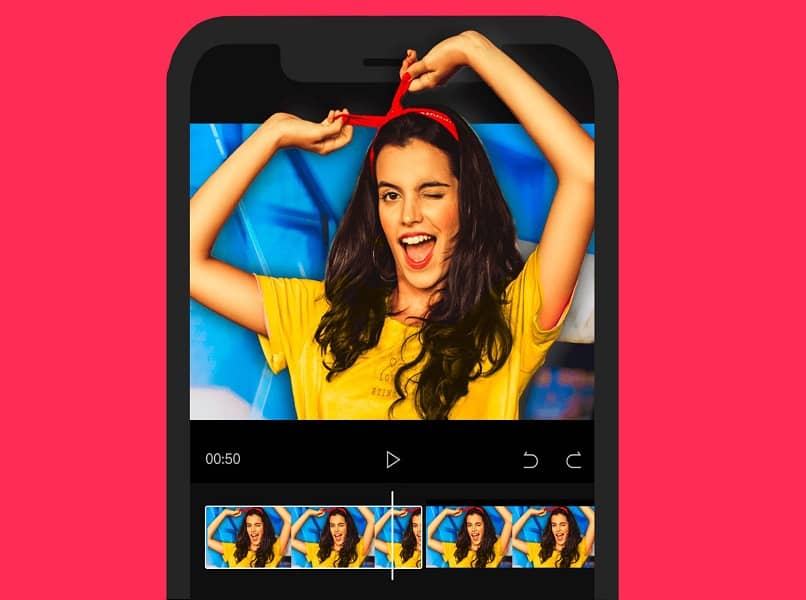
أضف تراكبًا
بمجرد إضافة الفيديو الأول إلى تطبيق CapCut، قم بعرض الخيار الذي يشير إلى “Overlay”. مرة أخرى، سيقوم التطبيق بإعادة توجيهك إلى المعرض، حيث تختار الفيديو الثاني . ثم حدد “إضافة”، وسيتم عرضه أعلى اللوحة التي تحتوي على أدوات التحرير.
اضبط كلا الفيديوين على الحجم المطلوب
إذا وصلت إلى هذه النقطة، فقد حان الوقت لتحديد خيار “التنسيق” الموجود في لوحة التحرير وتحديده، وسيتم عرض أوضاع مختلفة مثل: 1:1، 3:4، 9:16 وغيرها. يشير هذا إلى نسب الفيديو . أي الحجم الذي سيكون عليه. انقر على الخيار الذي يناسب احتياجاتك.
بمجرد ضبط التنسيق، انقر على الفيديو الأول واضبطه على الموضع المطلوب، بالنسبة للفيديو المجاور له. وأخيرًا، قم بإجراء نفس العملية على الفيديو الثاني، والفكرة هي أنه يمكن مشاهدة كليهما. إذا كنت ترغب في منحه طابعك الشخصي، فيمكنك إضافة علامة مائية إلى مشروع CapCut الخاص بك لإضفاء لمسة شخصية عليه.
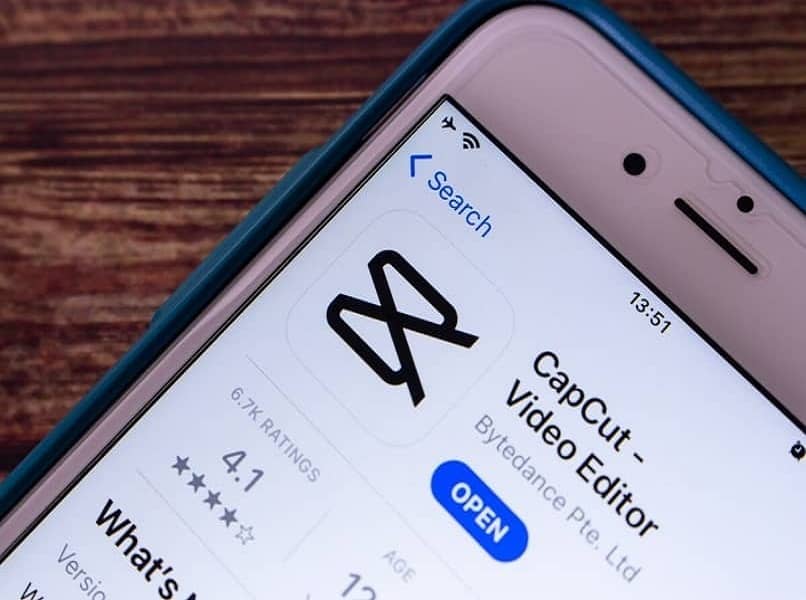
أين يتم التحقق من صحة النتيجة النهائية؟
بعد الانتهاء من عملية التحرير والتأكد من أن كل شيء على ما يرام، حان الوقت لعرض التعديل. توجد علامة تشغيل أسفل الفيديو مباشرةً ، انقر عليها وسيبدأ تشغيل المشروع. إذا تحول كل شيء بالطريقة التي تريدها. فقد حان الوقت لتخزينه.
يوجد في الجزء العلوي الأيمن سهم يشير لأعلى. اضغط عليه. وسيظهر مربع يظهر فيه خيار “الدقة”، ولك الحرية في اختيار 3 أوضاع: 420p و720p و1080p. ستظهر أدناه “إطارات في الثانية”، يوصى بتركها عند 25 أو 35، ثم انقر فوق “تصدير”، وهذا كل شيء، يمكنك البحث عن الفيديو في المعرض.